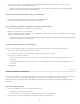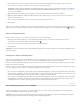Operation Manual
Naar boven
Naar boven
Naar boven
Opmerking:
Naar boven
willekeurige foto. Kies vervolgens Stapelen > Alle stapels samenvouwen. U kunt ook een foto selecteren en Foto > Stapelen > Alle
stapels samenvouwen kiezen.
Foto's uit een stapel verwijderen of wissen
Als u foto's uit een stapel verwijdert, blijven deze gewoon in de Lightroom-catalogus staan. Als u foto's uit een stapel wist, worden ze zowel uit de
stapel als uit de catalogus verwijderd. Gebruik de opdracht Foto's verwijderen als u de foto's niet alleen uit de catalogus, maar ook van de vaste
schijf wilt verwijderen.
1. Vouw een stapel uit in de rasterweergave of de filmstrip in de module Bibliotheek.
2. Selecteer een of meer foto's in de stapel en voer een van de volgende handelingen uit:
Als u foto's uit de stapel wilt verwijderen, kiest u Foto > Stapelen > Verwijderen uit stapel.
Kies Foto > Foto's verwijderen als u foto's uit de stapel wilt verwijderen. U kunt ook met de rechtermuisknop klikken (Windows) of Ctrl
ingedrukt houden en klikken (Mac OS) op een miniatuur en Foto verwijderen kiezen in het menu.
Als u een foto verwijdert of wist uit een stapel met slechts twee foto's, wordt de stapel ongedaan gemaakt.
Foto's in een stapel opnieuw rangschikken
Selecteer een foto in een uitgevouwen stapel in de rasterweergave of in de filmstrip in de module Bibliotheek en voer een of meerdere van
de volgende handelingen uit:
Kies Foto > Stapelen > Boven op stapel plaatsen om de foto bovenaan in de stapel te plaatsen.
Als u een foto omhoog wilt verplaatsen in de stapel, drukt u op Shift en recht haakje openen of kiest u Foto > Stapelen > Omhoog in
stapel.
Als u een foto omlaag wilt verplaatsen in de stapel, drukt u op Shift en recht haakje sluiten of kiest u Foto > Stapelen > Omlaag in stapel.
Een stapel in twee stapels splitsen
Gebruik de opdracht Stapel splitsen om bepaalde foto's in een stapel te groeperen in een nieuwe afzonderlijke stapel. Na de splitsing bevat de
oorspronkelijke stapel de resterende foto's die in een nieuwe stapel zijn gegroepeerd.
1. Vouw de stapel uit in de rasterweergave of de filmstrip in de module Bibliotheek.
2. Selecteer de foto's die u wilt groeperen in een andere stapel.
de opdracht Stapel splitsen is niet beschikbaar als u alleen de eerste foto in een stapel selecteert.
3. Kies Foto > Stapelen > Stapel splitsen.
Foto's automatisch stapelen op basis van opnametijdstip
U kunt foto's in Lightroom automatisch in een map stapelen op basis van het opnametijdstip. U kunt een duur tussen opnametijdstippen opgeven
om een nieuwe stapel te maken. Stel bijvoorbeeld dat u 1 minuut opgeeft als duur. Alle aangrenzende foto's waarvan het opnametijdstip met
minder dan 1 minuut verschilt, worden in één stapel gegroepeerd. Er wordt een nieuwe stapel gemaakt wanneer de volgende aangrenzende foto
minstens 1 minuut later dan het opnametijdstip van de vorige foto is gemaakt. In de nieuwe stapel worden dan alle aangrenzende foto's
opgenomen met opnametijdstippen die minder dan een minuut afwijken, enzovoort.
U kunt een duur tussen opnametijdstippen van 0 seconden tot en met 1 uur opgeven. Hoe korter de duur, hoe meer stapels u krijgt en hoe langer
de duur, hoe minder stapels.
1. Selecteer een map in het deelvenster Mappen.
148